Manuale utente di Numbers per iPhone
- Ciao
-
- Introduzione a Numbers
- Introduzione a immagini, grafici e altri oggetti
- Creare un foglio di calcolo
- Aprire i fogli di calcolo
- Evitare le modifiche accidentali
- Personalizzare i modelli
- Utilizzare i fogli
- Annullare o ripristinare le modifiche
- Salvare il foglio di calcolo
- Trovare un foglio di calcolo
- Eliminare un foglio di calcolo
- Stampare un foglio di calcolo
- Modificare lo sfondo del foglio
- Nozioni di base sul touchscreen
- Utilizzare VoiceOver per creare un foglio di calcolo
-
- Inviare un foglio di calcolo
- Introduzione alle funzionalità di collaborazione
- Invitare altri utenti a collaborare
- Collaborare a un foglio di calcolo condiviso
- Modificare le impostazioni di un foglio di calcolo condiviso
- Interrompere la condivisione di un foglio di calcolo
- Cartelle condivise e collaborazioni
- Usare Box per collaborare
- Copyright
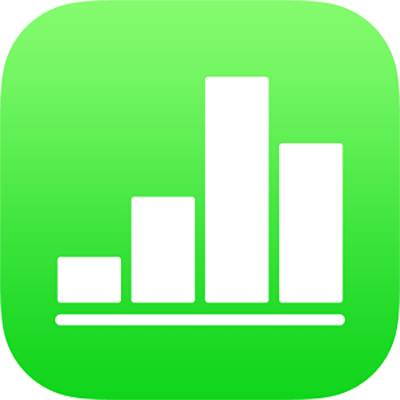
Salvare una forma nella libreria forme in Numbers su iPhone
Se crei o personalizzi una forma a tracciato chiuso, puoi salvarla nella libreria forme. Quando salvi una forma personalizzata, vengono salvati il suo tracciato, nonché le proprietà di capovolgimento e rotazione. La dimensione, il colore, l’opacità e altre proprietà non vengono salvate.
Se prima di salvare un modello personalizzato hai eseguito l’accesso con lo stesso ID Apple su tutti i dispositivi e hai attivato iCloud Drive, le forme personalizzate sono disponibili su qualsiasi foglio di calcolo di Numbers su tutti i tuoi dispositivi (ma non in Numbers per iCloud).
Tocca una forma personalizzata sul foglio per selezionarla, quindi tocca “Aggiungi a Forme”. Se non visualizzi “Aggiungi a Forme”, tocca
 per visualizzare più opzioni.
per visualizzare più opzioni.La forma viene salvata nella categoria Personalizzate della libreria forme, che è disponibile solo quando sono presenti forme personalizzate. Le forme vengono visualizzate nella libreria nell'ordine in cui le hai create. Questo ordine non può essere modificato.
Nella libreria forme, tieni premuta la forma che hai creato, quindi tocca Rinomina.
Digita un nome per la forma.
Per eliminare una forma personalizzata, tieni premuta la forma nella libreria forme, quindi tocca Elimina.
Importante: Se utilizzi iCloud Drive, eliminare una forma personalizzata ne comporta l’eliminazione da tutti i dispositivi che utilizzano iCloud Drive e che hanno effettuato l’accesso con lo stesso ID Apple.